7-Zip解压提示内存不足怎么办 7-Zip大文件处理优化方案
发布时间:2025-07-21 编辑:游乐网
7-zip解压提示内存不足的解决方法包括:1.调整临时文件目录至空间更大的磁盘分区以避免空间不足;2.使用命令行参数如 -w 指定临时路径、-mem 限制内存上限提升资源控制;3.采用分卷压缩策略将大文件拆分为小体积包并按需解压;4.换用其他解压工具如winrar或bandizip以适配不同内存管理机制;5.优先选择读写速度快的磁盘分区提升解压效率。通过上述方法可有效应对因资源不足导致的解压失败问题。
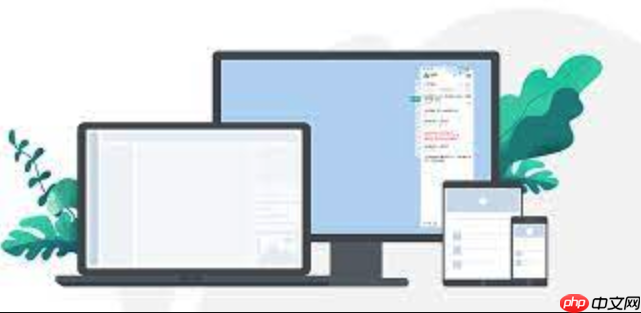
7-Zip解压提示内存不足,主要是因为处理大文件时系统资源不够,或者临时文件占用空间过大。解决方式可以从调整设置、更换操作方式入手,以下是一些实用的优化方案。

调整7-Zip的临时文件目录
7-Zip在解压大文件时会生成大量临时文件,如果默认的临时目录(通常是系统盘)空间不足,就会提示内存不足。解决办法是:
手动设置一个空间更大的临时目录选择一个读写速度快的磁盘分区,提升解压效率操作方式:
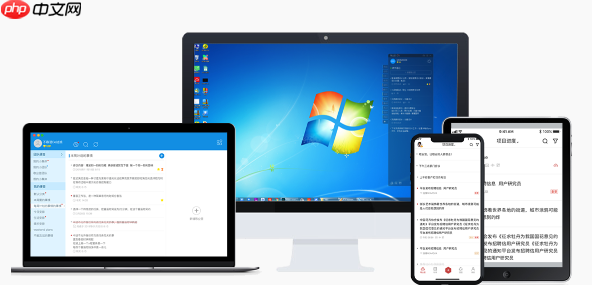 打开7-Zip File Manager点击“工具” → “选项”在“临时文件夹”中设置新的路径
打开7-Zip File Manager点击“工具” → “选项”在“临时文件夹”中设置新的路径这样可以让7-Zip把临时文件放在空间更充足的位置,避免因磁盘空间不足导致解压失败。
使用命令行参数优化内存使用
如果你习惯用命令行操作,可以通过参数来优化内存使用。比如:
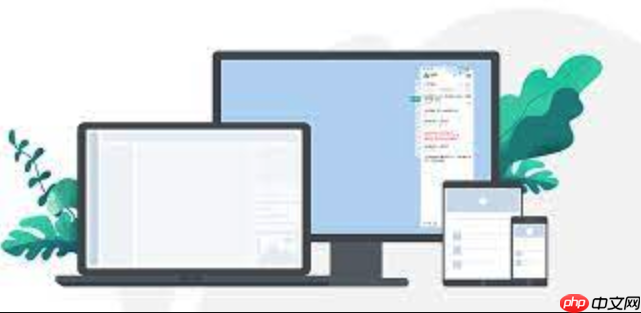 使用 -w 参数指定临时文件夹路径解压时加上 -mem 参数控制内存使用上限(如果版本支持)
使用 -w 参数指定临时文件夹路径解压时加上 -mem 参数控制内存使用上限(如果版本支持)举个例子:
7z x largefile.7z -wD:\temp -mem=512m登录后复制
这行命令表示使用 D:\temp 作为临时目录,并限制最大内存使用为512MB。这样可以在资源有限的设备上更安全地处理大文件。
分卷压缩与解压策略
如果文件本身特别大,建议在压缩时就使用分卷压缩功能,这样可以:
将一个大文件拆分成多个小体积的压缩包解压时按需提取,减少对内存和磁盘的占用压力操作建议:
压缩时选择“分卷大小”,比如每卷2GB解压时只需解压需要的部分,而不是一次性全部解压这对处理超过10GB以上的压缩文件特别有效,尤其在普通配置的电脑上。
换用更适合的解压方式或工具
如果7-Zip实在无法处理,也可以考虑其他方式:
使用系统自带的压缩功能(如Windows的ZIP解压器)尝试虚拟光驱加载压缩包(部分工具支持)用专用解压软件(如Bandizip、WinRAR)试试看不同工具的内存管理和解压机制不同,有时候换一个工具就能解决问题。
基本上就这些办法,根据具体情况选择适合的方式操作就行。重点是控制临时文件的位置、限制内存使用,或者换个工具试试。
相关阅读
MORE
+- Dism++怎么清理更新缓存 Dism++Windows更新清理方法 07-21 MicrosoftOffice安装时遇到权限问题怎么解决 07-21
- 7-Zip如何添加右键菜单 7-Zip集成到资源管理器方法 07-21 剪映PC端怎么管理媒体库 剪映专业版素材分类整理方法 07-21
- 荐片电脑版如何投屏到电视 荐片DLNA无线播放指南 07-21 Dism++如何调整登录界面 Dism++锁屏个性化修改教程 07-21
- Premiere怎么导出GIF动图 Premiere视频转GIF教程 07-21 7-Zip解压后文件丢失怎么办 7-Zip恢复未解压文件方法 07-21
- Dism++怎么管理系统补丁 Dism++更新包集成与删除 07-21 如何在没有光驱的情况下,通过U盘安装操作系统的详细教程 07-21
- 系统安装时如何正确配置UEFI启动模式避免安装失败? 07-21 如何通过系统安装盘恢复被误删的系统文件和驱动程序 07-21
- 怎样在电脑上恢复旧版驱动 驱动程序回滚步骤详解 07-21 戴尔笔记本电脑电池充电异常排查及维护技巧 07-21
- Dism++怎么管理系统组件 Dism++Windows功能开关指南 07-21 豆包AI安装过程中断如何处理 豆包AI安装恢复操作指南 07-21
- wps office怎么设置打印区域-wps office设置打印区域的方法 07-21 mac怎么装双系统的 07-21



























 湘公网安备
43070202000716号
湘公网安备
43070202000716号